Lenovo Suite: что это за программа и как ее установить
Mobile Assistant – приложение для мобильных устройств, являющееся менеджером по работе с установленными на мобильном девайсе программами, средством для управления контактами и инструментом для отправки текстовых сообщений с компьютера.
Дополнительно мобильный ассистент позволяет передавать мультимедиа файлы между ноутбуком и телефоном и содержит информационный участок, где отображаются данные о свободном и занятом дисковом пространстве. С помощью Mobile Assistant можно архивировать и передавать на компьютер любую информацию, будь это видеофайл или запись адресной книжки.
Что представляет собой mobile assistant?
Это программа, при помощи которой предоставляется возможность управления контактами, удаления программ на смартфоне, редактирования смс и их отправления. Кроме того, это приложение дает возможность работать с различными файлами, как видео, так и аудио. Какие манипуляции можно проводить в данном случае?
Mi PC Suite 3.0 на русском языке (Mi Phone Assistant 4.0) — инструкция по установке и работе
Открывается возможность по удалению, экспортированию, импортированию файлов. Благодаря этой программе можно проводить сканирование памяти аппарата, вывести на экран статистику, как использованного, так и свободного пространства устройства. Используя ПО, появляется возможность архивировать данные, которые хранятся в гаджете, а также восстанавливать их в случае необходимости.
Это основные функции, которыми обладает программа mobile Lenovo assistant.
Использование
Программа не «распознаёт» мобильные аппараты, которые работают через Wi-Fi или Bluetooth. Воспользуйтесь USB-кабелем и подключите смартфон, чтобы синхронизировать компьютер и мобильный аппарат. Перед подключением обязательно закачайте USB – драйвера – они обеспечивают доступ к аппарату. Эти драйверы находятся в архиве с софтом.
После успешного «распознания» смартфона, на основном экране менеджера вы увидите все данные о нём. В программе есть информация о модели аппарата и количество оставшейся памяти.
На смартфонах с функцией All Share вы транслируете картинку с его экрана на экран компьютера. При необходимости создайте скриншот экрана и сохраните его в памяти компьютера.
Менеджер обеспечивает сортировку и полноценное управление данными, разделяя всю информацию по разделам. Он делит контент на категории: видео, музыка и картинки. Популярные форматы файлов можно просматривать в дополнительном окне. При потребности вы закачаете файлы, воспользовавшись обычным «перетаскиванием».
Установка программы
Прежде всего, необходимо установить mobile assistant lenovo для ПК. Программа находится среди файлов смартфона, поэтому нужно подключить его к ПК посредством кабеля USB. Когда ПК определит устройство и установит требуемые драйвера. После этого на экране появится меню, в котором необходимо выбрать строку «Открыть устройство для просмотров файлов».
Далее придется отыскать проводник, после чего – диск, который имеет название Lenovo Suite.
Принцип работы Remote Assistant, как он работает и что это такое!!
В данном случае необходимо найти два файла. Первый должен быть с наименованием Lenovo_Suite, второй − Lenovo USB Driver.
Сначала устанавливается драйвер для ЮСБ, а затем другая программа. Когда все элементы будут проинсталлированы, можно приступать к работе с программой.
Если на смартфоне отсутствует приложение, можно mobile assistant lenovo для ПК скачать.
Возможности приложений-синхронизаторов для Lenovo S580 Dual SIM
Большинство современных программ не предусматривает непосредственного соединения двух или более устройств — никакого шнура не потребуется. Более того, метод со шнуром вообще не всегда применим. Например, во многих приложениях поддерживается синхронизация Андроид телефонов, что может быть сделано только по беспроводной связи. Как правило, устройства синхронизируются, когда они одновременно находятся в одной и той же Wi-Fi сети. Именно по Wi-Fi и передаются все данные.
В отличие от большинства других приложений, синхронизаторы обычно являются двухкомпонентными. Один из компонентов инсталлируется на компьютер, другой — на мобильное устройство. Получатся связка, действующая по тому же принципу, что и сервер-клиент. Обе части программы занимают совсем немного памяти — всего несколько мегабайт. В большинстве случаев пользователь получает следующий набор возможностей: согласование календаря, бэкап контактов, возможность набора СМС на ПК, передачу мультимедийных данных.
Благодаря синхронизации также значительно упрощается установка приложений, полученных на мобильное устройство не через сервис Google Play. Предлагаем ознакомиться с популярными синхронизаторами для Lenovo S580 Dual SIM, представленными в нашем каталоге.
Posted Пнд, 02/15/2016 — 19:14
Что делать, если программа не видит смартфон?
Иногда пользователь, который успешно установил приложение, уже готов ним воспользоваться, но на его пути встают новые проблемы, связанные с тем, что программа не видит телефон. Что предпринять в таком случае?
Первое действие, которое рекомендуют выполнить специалисты – проверить подключение телефона к компьютеру. Точнее, посмотреть, какой режим подключения указан. Необходимо, чтобы было указано «Отладка по USB». Если отображается другой режим, его нужно изменить.
Если с этим все в порядке, нужно попробовать переустановить драйвера на ПК. Когда и это не помогает, придется воспользоваться последним способом. Речь идет об использовании программы MyPhoneExplore, которая обладает функциями, схожими с mobile assistant. В ее задачи также входит редактирование контактов, отправка и получение сообщений и прочее.
Итак, можно сделать вывод, что, установив mobile assistant для lenovo для ПК, у пользователя смартфона и планшета появляется масса возможностей. К сожалению, она также, как и другие приложения, не защищена от сбоев. Один из таких проявляется в качестве того, что программа не видит телефон, хотя установка на ПК прошла успешно. У пользователя в данном случае два варианта: найти причину неполадки или воспользоваться другой программой.
Установка
Установка приложения довольно проста. Однако перед использованием инструмента обязательно следуйте требованиям, изложенным ниже.
- Перед прошивкой с помощью этого инструмента достаточно зарядите батарею вашего устройства
- Устанавите Lenovo | Motorola драйверы USB в зависимости от устройства
- ПК под управлением ОС Windows
- На вашем устройстве должна быть включена отладка по USB
- Мы рекомендуем вам сделать резервную копию данных вашего устройства прежде чем приступить к установке новой прошивки
Androidelf не будет нести ответственность за любой ущерб, причиненный вашему устройству любым приложением, которое вы решите использовать на своем устройстве. Установите и используйте приложение, только на свой страх и риск.
Использование Lenovo Moto Smart Assistant
- Скачать инструмент
- Установить его
- Убедитесь, что ваше устройство подключено к ПК
- Перейти к вкладке Flash
- Убедитесь, что у вас есть правильная прошивка для вашего устройства
- Просто используйте программу.
Вот и все, ребята. Это был Lenovo Moto Smart Assistant, удобный инструмент для установки новой прошивки и обновления смартфона Lenovo или Motorola. Мы надеемся, что этот урок был вам полезен.
[Всего: 0 Средний: 0/5]
Планшет Lenovo — какой твой?
В своей основе планшеты универсальны, но у некоторых из них есть интересные особенности. Так, YOGA Tab 3 Pro со встроенным проектором и четырьмя динамиками JBL создан специально для киноманов.
Среди преимуществ планшетов YOGA — возможность использовать их где угодно. Фирменная подставка, отверстие для крючка и повышенная автономность до 18 часов — фишки моделей этой серии.
Яркая «ребенкоустойчивая» оболочка Tab4 делает его подходящим решением для самых маленьких. А дополнив этот же планшет клавиатурой, ты получишь компактный ноутбук, удобный для взрослой работы.
Плавное перелистывание рабочих столов и мгновенный запуск предустановленных программ — заслуга Lenovo. Но приложения, способные работать на планшетах быстро и бесперебойно, можно искать часами.
Чтобы тебе не пришлось тратить время на поиски, мы подготовили лучшие приложения для работы с Android. Читай, выбирай, устанавливай и раскрывай свой потенциал!
Альтернативные методы подключения
Если соединить телефон Lenovo A5 с компьютером через USB не получилось, можно попробовать альтернативные методы передачи информации с одного устройства на другое:
- при помощи MicroSD-карты;
- через Wi-Fi.
Первый вариант не нуждается в подробном описании, так как в таком случае просто требуется вставить карту памяти в адаптер и подключить к ПК через соответствующий разъем. Но подобный вид сопряжения позволит лишь перекинуть файлы на флешку или с нее.
Чтобы получить доступ к памяти смартфона, нужно использовать соединение Wi-Fi. Для этого понадобится дополнительная программа. Например, MyPhoneExplorer. Ее следует загрузить как на ПК (с официального сайта), так и на телефон (через Google Play).
Дальнейшее подключение выполняется следующим образом:
- Подключить оба устройства к одной сети Wi-Fi.
- Открыть приложение MyPhoneExplorer на телефоне.
- Придумать пароль для подключения.
- Открыть программу на ПК.
- Нажать кнопку «Файл» и выбрать пункт «Подключить».
- Подтвердить сопряжение вводом ранее созданного кода.
Так смартфон сможет подключиться к ПК без использования USB-кабеля. В MyPhoneExplorer на компьютере отобразится список всех доступных файлов. Можно перекинуть информацию как с телефона, так и на него.
Как решить проблему
Для начала вы должны убедиться, что для подключения используется исправный кабель. Самый простой способ – поставить телефон на зарядку с тем же шнуром. Если девайс заряжается, значит, проблема точно не в кабеле.
Второй момент, который пользователи часто упускают из вида, – выбран неправильный тип подключения. Когда человек соединяет смартфон с ПК, на экране мобильного устройства появляется уведомление, предлагающее выбрать один из нескольких типов сопряжения:
- только зарядка;
- камеры;
- медиаустройство и так далее.
По умолчанию указывается тип «Только зарядка». При таком подключении смартфон на ОС Андроид просто получает энергию от компьютера. Проверьте настройки сопряжения и выберете пункт «Подключить как медиаустройство» или «USB-накопитель». Только в таком случае ПК увидит телефон Lenovo A5, как полноценный носитель информации.
Если же при подключении мобильного девайса к ПК не происходит совсем ничего (гаджет даже не заряжается), нужно проверить работоспособность интерфейса USB на компьютере. Например, можно вставить флешку или подключить мышку.
Проблемы физического характера (поломка кабеля или разъема) решаются только заменой комплектующих. А в ситуации, когда вы выбираете правильный тип подключения (медиаустройство) и пользуетесь исправными аксессуарами, причиной появления ошибки становятся неисправные драйвера.
Как правило, они устанавливаются автоматически при первом сопряжении смартфона и ПК. Загружается ПО только при наличии соединения с интернетом. Если не подключиться к сети, драйвера загружены не будут. Поэтому рекомендуется проверить доступ к интернету.
Проверить работоспособность драйверов можно следующим образом:
- Открыть диспетчер устройств (Win+R и затем ввести devmgmt.msc).
- Найти в списке MTP-устройство или название телефона.
- Дважды нажать левой кнопкой мыши.
- Кликнуть «Обновить драйвер».
- Выбрать «USB-устройство MTP».
- Нажать «Далее».
- Дождаться окончания переустановки драйверов.
Если же в диспетчере устройств никак не отображается смартфон, есть смысл включить на гаджете Андроид режим разработчика:
- Открыть настройки телефона.
- Перейти в раздел «Для разработчиков».
- Активировать функцию.
- Кликнуть «Конфигурация USB по умолчанию».
- Выбрать значение «Передача файлов».
Когда не помогает ни один из предложенных советов, единственный выход – сбросить настройки смартфона. Эта операция выполняется в том случае, если владелец устройства подозревает, что сопряжение отсутствует из-за наличия вирусов.
Для сброса настроек нужно:
- Открыть настройки.
- Перейти в раздел «Восстановление и сброс».
- Нажать «Сбросить настройки».
После выполнения операции с мобильного девайса удалятся все файлы. Чтобы не потерять важную информацию, рекомендуется предварительно создать резервную копию.
Источник: krckorabl.ru
Mobile assistant что это за программа и нужна ли она
Android Assistant
версия: 24.25
Последнее обновление программы в шапке: 28.11.2022





Краткое описание:
Полезные утилиты для Android.
Описание:
Разработчики данного приложения собрали воедино более 10 утилит, которые могут пригодится при работе с Android.
Мониторинг (память, состояние батареи, загрузка процессора)
Process Manager – менеджер процессов с удобным разбиением по цветам (виджет, приложение, системный процесс)
Quick Boost – кнопка в разделе мониторинга, по нажатию очищает память, убивая лишние процессы.
Startup Manager – убивает выбранные задачи при запуске
Batch Uninstall – удаление приложений пачками, выделив сразу несколько, просто нажимаем uninstall.
Volume Control – все регуляторы громкости
Ringer — разные режимы звонков
Battery Use – отчет об расходе заряда батареи, отличный от системного
Save Battery Settings – тут можно отключить основных потребителей заряда батареи
Cache Cleaner – утилита для удаления кэша
File Manager – файловый менеджер со всеми основными фичами: копированием, вставкой, созданием папок и файлов, поиском итп.
В настройках можно установить, чтобы Android Assistant загружался автоматически при запуске смартфона. Только в этом случае будет работать утилита Startup Manager.
Русский интерфейс: Да
Требуется Android: 8.0 и выше
Прошлые версии
Модификации
Причина редактирования: Обновление: новая версия 24.25 Pro Paid
18.01.11, 19:39 | #2
●
Друзья 4PDA
Реп: ( 37 )
Проверено мной на работоспособность. Пока не увидел каких либо глюков, хотя должны быть точно, ведь программка новая, сырая по идее. Но вот удобность очень порадовала, хоть даже и не на русском, все просто и удобно. Пробуйте. 😉
З.Ы. Единственное странно показывает загруженность оперативки, вроде особо ничего не запущено, а заюзано показывает более 300МБ (!) оО. Хотя в службах в стандартных настройках показывает всего 70 =/
18.01.11, 20:23 | #3
●
Друзья 4PDA
Реп: ( 8 )
ведь программка новая
не думаю что у разрабов есть привычка величать новоиспеченный софт сразу версией 2.2 🙂
давно искал нечто на подобие СКтулза как на винмо.
З.Ы. Погонял особо важного ничего нету в этой проге, все это у меня и так есть в стандартных функциях телефона (разве что taskkiller сторонний).
просто все упаковано так что мона не прыгая по разным менюшкам все контролировать. че понравилось так это batch uninstall.
Имхо не из категории МАСТ ХЭВ.
Источник: 4pda.to
lenovo moto smart assistant на русском
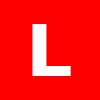
Скачать Lenovo Smart Assistant программу для быстрого и удобного способа обновления системы андроид телефонов Lenovo через компьютер, бесплатно и по прямой ссылке.
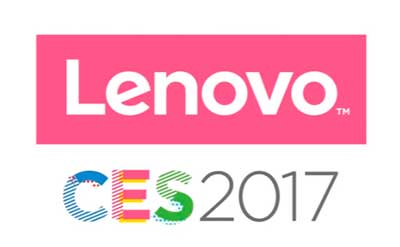
Попробуйте новые возможности Lenovo Smart Assistant!
Разработчик: Lenovo
Язык: русский
Скачать Файл

Если вы являетесь обладателем мобильного устройства от Lenovo, то обязательно воспользуйтесь преимуществами лицензионного ПО Lenovo Mobile Assistant, которое устанавливается на компьютер. Программа представляет собой удобный менеджер для смартфона для управления мультимедийным содержимым внутренней памяти и SD-карты, установленными приложениями, контактами, SMS-сообщениями.
Обслуживание с ПК
В задачи Lenovo Mobile Assistant входит настройка пользовательской части смартфона с компьютера через кабель USB.
Видеозаписи, фотографии, музыка и другой мультимедийный контент может легко быть скопирован в папку на винчестере ПК, на флэшку, или сразу выложен в сеть. Также присутствует функция редактирования и удаления содержимого.
Вышеперечисленные функции относятся и к контактам, аккаунтам и СМС-сообщениям, хранящимся в памяти устройства и на сим-карте. СМС-ки из «черновика» и новые сообщения могут быть отправлены указанному адресату с компьютера.
Работа с приложениями
Пункт «Приложения» из меню «Файлы» позволяет выполнять действия над установленным ПО смартфона напрямую с ПК. Тут можно не только удалять и откатывать версии приложений, но и изменять их разрешения.
Безопасное хранение данных
Среди инструментов Lenovo Mobile Assistant выгодно отличается архиватор данных смартфона. Несколькими кликами пользователь может заархивировать важные файлы, а потом, при необходимости, вернуть их в исходный формат.
Анализ памяти
Пункт «Состояние памяти» открывает анализатор встроенной и внешней памяти подключенного устройства Lenovo. Он выводит статистику занятого и свободного пространства, обозначает место, отведенное под ОС и системные файлы.
Преимущества
• Простота в установке ПО, подключения смартфона, и запуска программы;
• Масса полезных функций по управлению мультимедийным содержимым и программами в памяти устройства;
• Встроенный архиватор данных;
• Индикация заряда батареи и уровня сигнала;
• Текстовые элементы интерфейса переведены на русский язык;
• Программа бесплатна.
Недостатки
• Зачастую возникают проблемы с автоматическим обнаружением устройства.
Скачать бесплатно Lenovo Mobile Assistant вы можете по ссылке ниже.
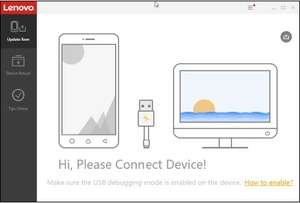
Review

“ Assistant for Lenovo Android devices to flash and rescue devices ”
Lenovo Smart Assist is a tool provided by Lenovo to help you upgrade the firmware on your phone or tablet.
The application only supports Android devices and requires a USB cable in order to interact with the phone.
The interface is clean and efficient and will show you certain details about the Lenovo device connected to your PC including the battery charge level, IMEI number, amount of storage space available and whether or not a new ROM is available to install.
The main functions of Lenovo Smart Assist are to install the newest firmware (ROM), help you repair a bricked phone and to provide online help.
Overall, and apart from the spelling errors, Lenovo Smart Assist can be a last resort for those who must repair or update their Android phone or tablet.
Features and highlights
Lenovo Smart Assistant on 32-bit and 64-bit PCs
This download is licensed as freeware for the Windows (32-bit and 64-bit) operating system on a laptop or desktop PC from mobile phone tools without restrictions. Lenovo Smart Assistant 1.03 is available to all software users as a free download for Windows 10 PCs but also without a hitch on Windows 7 and Windows 8.
Compatibility with this software may vary, but will generally run fine under Microsoft Windows 10, Windows 8, Windows 8.1, Windows 7, Windows Vista and Windows XP on either a 32-bit or 64-bit setup. A separate x64 version of Lenovo Smart Assistant may be available from Lenovo.
- Lenovo Smart Assistant Download
- Freeware Mobile Phone Tools
Источник: computermaker.info
lenovo smart assistant как пользоваться
Гаджеты Lenovo в последнее время стали пользоваться большой популярностью, поэтому многих пользователей интересуют вопросы, связанные с эксплуатацией телефонов и планшетов. Сегодня речь пойдет о приложении Mobile Assistant, которое по умолчанию встроено в мобильные устройства производителя Леново.
Что такое Mobile Assistant?
С помощью этой программы можно удалять программы на телефоне, управлять контактами (добавление и редактирование), отправлять сообщения и редактировать их. Также софт позволяет работать с аудио и видеофайлами – экспортировать, импортировать, удалять их. Программное обеспечение сканирует память устройства и отображает статистику свободного и занятого пространства. С помощью приложения можно архивировать данные и восстанавливать их.

Как установить программу?
Для того чтобы установить Mobile Assistant на компьютер необходимо подключить к нему телефон Lenovo. После этого компьютер определит гаджет и установит драйвера. Далее в появившемся меню нужно выбрать пункт «Открыть устройство для просмотра файлов». Затем необходимо открыть проводник, и найти диск с названием «Lenovo_Suite». На диске нам нужны два файла: Lenovo USB Driver и Lenovo_Suite.
Сначала нужно установить USB драйвер, а потом вторую программу. После инсталляции всех компонентов можно будет пользоваться программой Lenovo Mobile Assistant.
Mobile Assistant не видит телефон
Если софт Mobile Assistant был успешно установлен, но он не видит телефон, то прежде всего нужно проверить режим подключения устройства (должен быть выбран режим «Отладка по USB»). Еще можно попробовать переустановить драйвера на компьютере. Если вышеуказанные способы не помогают, и приложение по-прежнему не видит смартфон, то есть еще один вариант – утилита MyPhoneExplorer. Она обладает хорошим функционалом:
- Редактирование контактов.
- Импорт/экспорт сообщений.
- Отображение списка вызовов и т.д.

Итоги
Программа Mobile Assistant достаточно полезная, поэтому однозначно стоит установить ее на компьютер. Если она все же отказывается обнаруживать устройство или не показывает содержимое файловой системы телефона, то можно воспользоваться приложением, указанным в предыдущем пункте.

Если вы являетесь обладателем мобильного устройства от Lenovo, то обязательно воспользуйтесь преимуществами лицензионного ПО Lenovo Mobile Assistant, которое устанавливается на компьютер. Программа представляет собой удобный менеджер для смартфона для управления мультимедийным содержимым внутренней памяти и SD-карты, установленными приложениями, контактами, SMS-сообщениями.
Обслуживание с ПК
В задачи Lenovo Mobile Assistant входит настройка пользовательской части смартфона с компьютера через кабель USB.
Видеозаписи, фотографии, музыка и другой мультимедийный контент может легко быть скопирован в папку на винчестере ПК, на флэшку, или сразу выложен в сеть. Также присутствует функция редактирования и удаления содержимого.
Вышеперечисленные функции относятся и к контактам, аккаунтам и СМС-сообщениям, хранящимся в памяти устройства и на сим-карте. СМС-ки из «черновика» и новые сообщения могут быть отправлены указанному адресату с компьютера.
Работа с приложениями
Пункт «Приложения» из меню «Файлы» позволяет выполнять действия над установленным ПО смартфона напрямую с ПК. Тут можно не только удалять и откатывать версии приложений, но и изменять их разрешения.
Безопасное хранение данных
Среди инструментов Lenovo Mobile Assistant выгодно отличается архиватор данных смартфона. Несколькими кликами пользователь может заархивировать важные файлы, а потом, при необходимости, вернуть их в исходный формат.
Анализ памяти
Пункт «Состояние памяти» открывает анализатор встроенной и внешней памяти подключенного устройства Lenovo. Он выводит статистику занятого и свободного пространства, обозначает место, отведенное под ОС и системные файлы.
Преимущества
• Простота в установке ПО, подключения смартфона, и запуска программы;
• Масса полезных функций по управлению мультимедийным содержимым и программами в памяти устройства;
• Встроенный архиватор данных;
• Индикация заряда батареи и уровня сигнала;
• Текстовые элементы интерфейса переведены на русский язык;
• Программа бесплатна.
Недостатки
• Зачастую возникают проблемы с автоматическим обнаружением устройства.
Скачать бесплатно Lenovo Mobile Assistant вы можете по ссылке ниже.


Данный ассистент расположен слева от вашего крайнего рабочего стола. На нем будут находиться 3 окошка: ярлыки, быстрые заметки, мероприятия. Сверху будут указываться актуальный день недели и число, по нажатию на которое происходит запуск приложения “Календарь”, а чуть ниже — поисковая строка (по умолчанию используется Google).
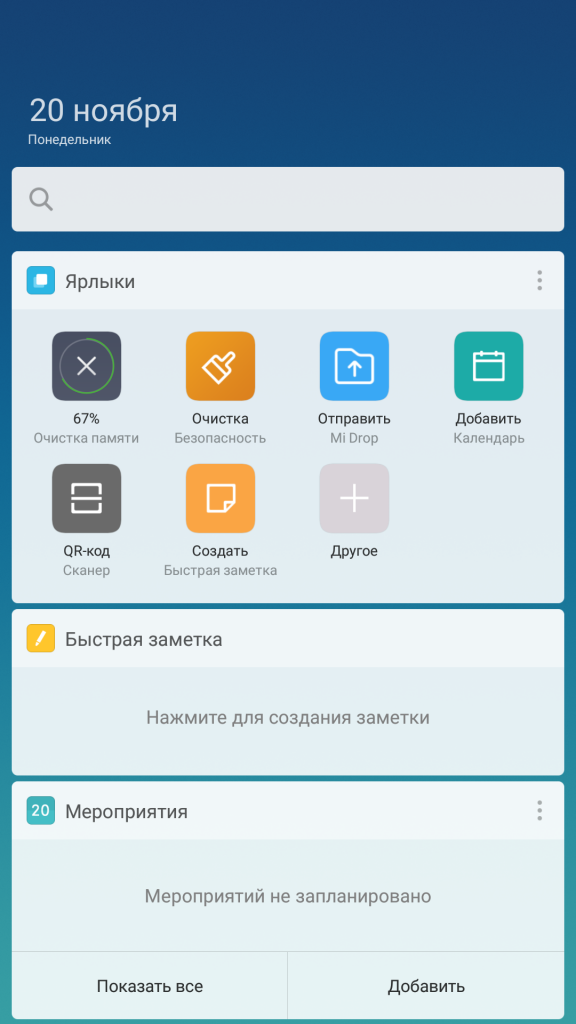
Окно “Ярлыки” позволяет выбрать 8 наиболее значимых приложений или виджетов (виджеты поддерживаются, только со стандартных приложений), благодаря чему они всегда будут под рукой.
Если необходимо выставить другой набор иконок:
Открываем настройки окна посредством нажатия на три точки в правом верхнем углу. Для выставления виджетов необходимо нажать на “+”.
Пролистываем настройки окошка “Ярлыки” в самый низ и кликаем на “Другие приложения”, после чего выбираем нужную иконку.
При необходимости удаления приложения/виджета из окошка ярлыки, нужно зайти в настройки карточки и нажать на “-”, того приложения, которое уже оказалось неактуальным для вас.
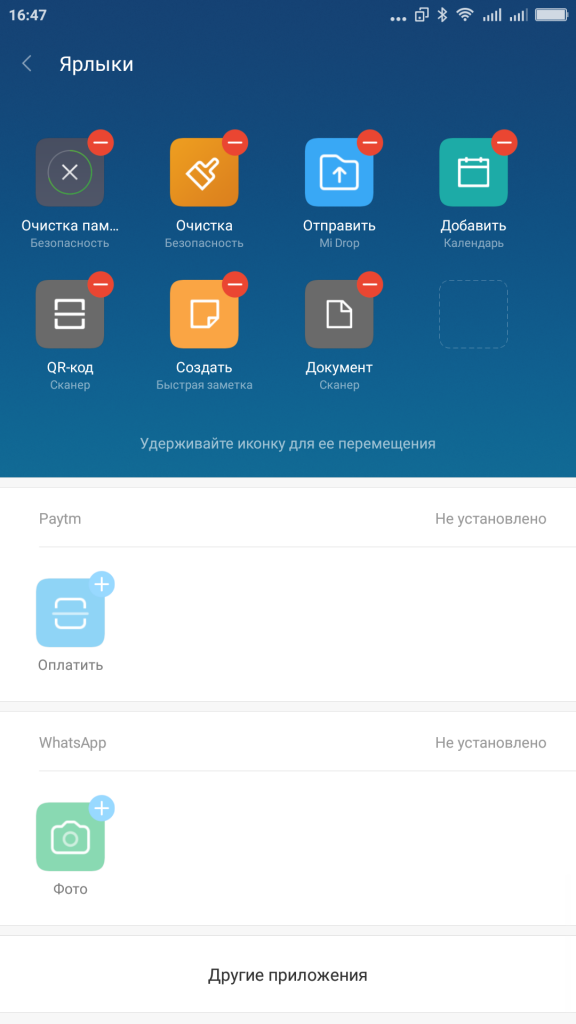
Следующее окно — “Быстрые заметки”. Применение этой карточки позволяет быстро фиксировать различного рода текстовые заметки — своеобразный аналог бумажным разноцветным стикерам. К сожалению, данный раздел не синхронизируется с стандартным приложением “Заметки”.
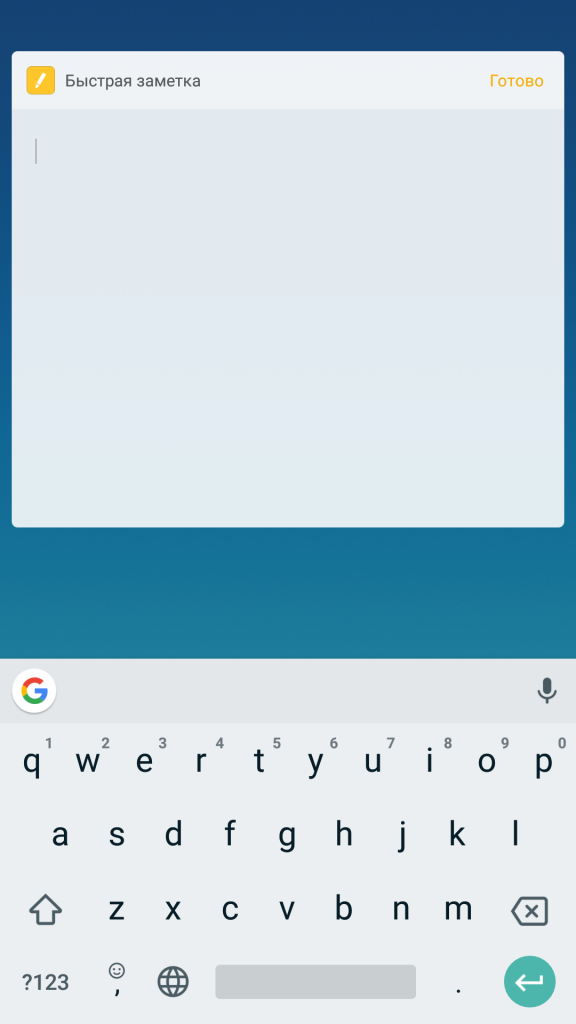
Последнее окошко — “Мероприятия”. Здесь гаджет собирает все ваши заметки из календаря и предлагает их в виде сгруппированного списка. Здесь вы с легкостью сможете составлять график своих дел и расписание дня, просто кликнув на “Добавить”.
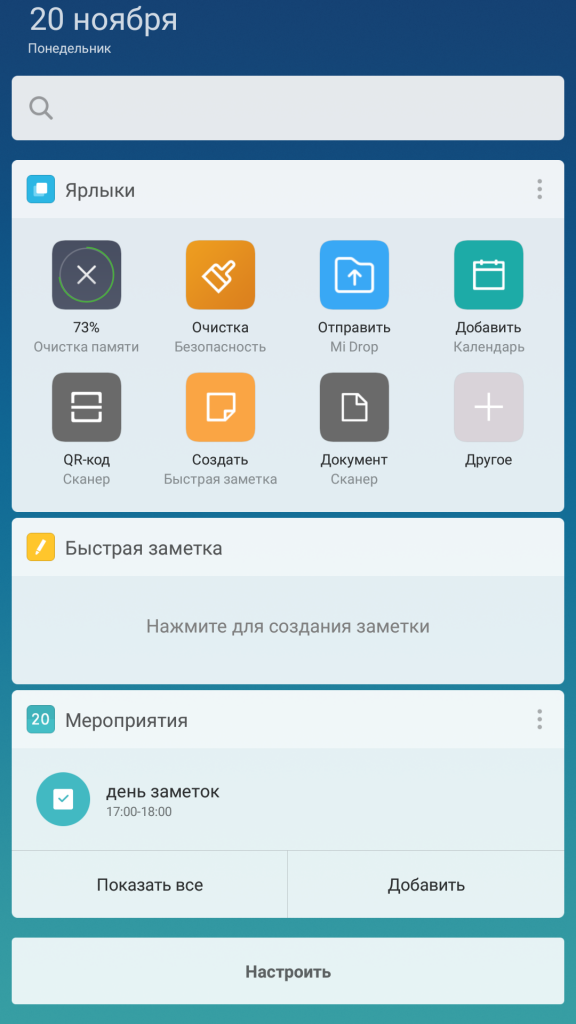
При создании мероприятия можно задать следующие параметры: время актуальности мероприятия, напоминание, повтор воспроизведения уведомления, аккаунт, к которому привязывается мероприятие, часовой пояс, гости, место, описание (последние три параметра доступны не для всех мероприятий).
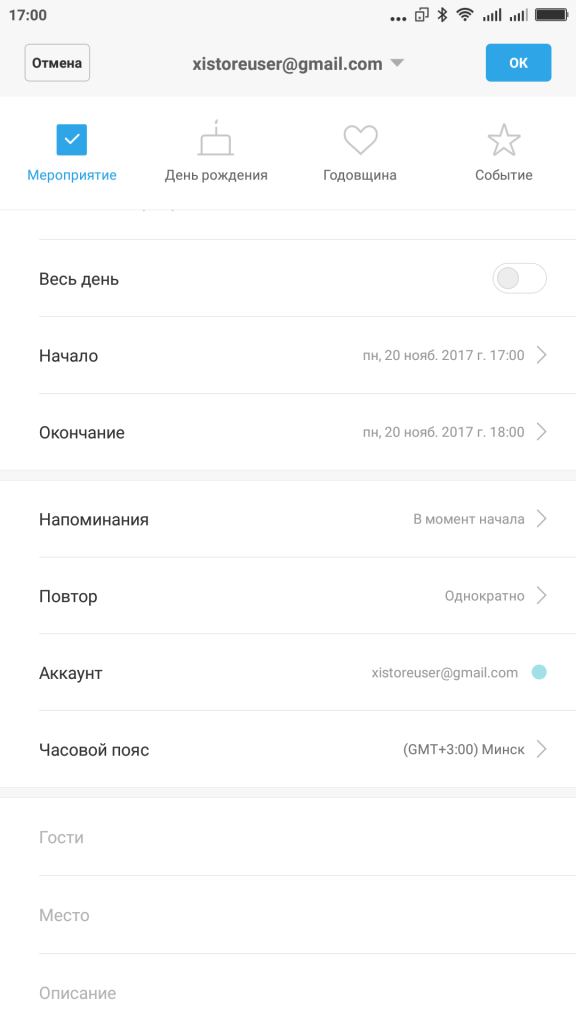
Если нажать на кнопку “Показать все” девайс отобразит все мероприятия, которые задал пользователь.
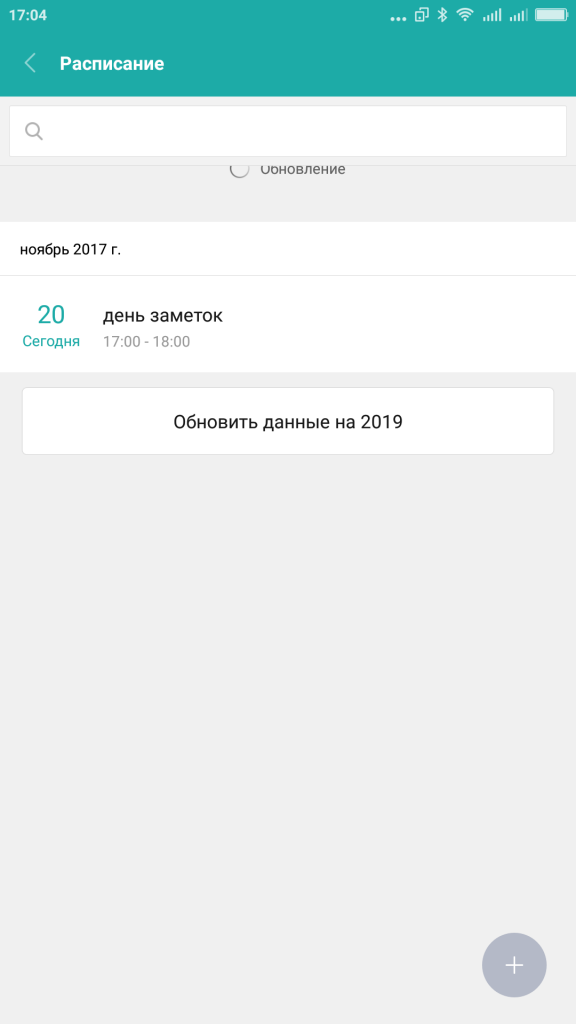
Три точки в верхней части окна позволяют перейти в настройки. Здесь вы можете задать аккаунты календаря, а также включить или выключить напоминания о днях рождениях.
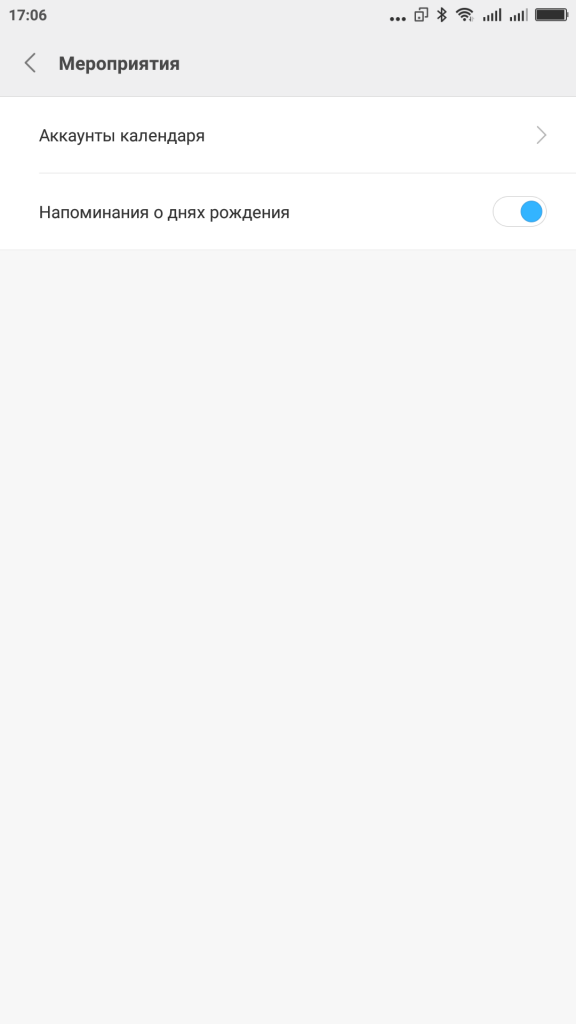
После всех окон будет идти пункт “Настроить”. Используя его, можно изменить очередность окошек: удерживаем три полоски справа от строки с наименование окна и передвигаем его в необходимое место. Также вы можете вовсе отключить их: для этого нажмите на “-” напротив ненужного окна.
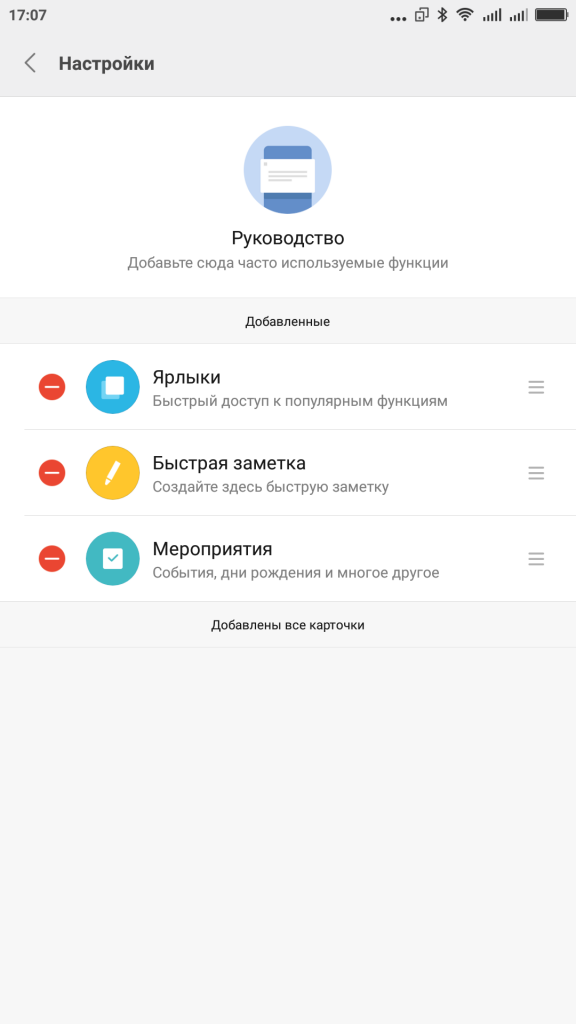
Smart Assistant на данный момент работает только на еженедельных сборках MIUI 9, в стабильных версия ОС фича появится чуть позже.
Источник: window-10.ru